
[Cevaplar 2025] iCloud Mesajları Yedekler mi? Nasıl Görüntülenir?

Özet: Evet, iCloud, yeterli iCloud depolama alanı olduğu sürece kullanıcıların mesajlarını yedeklemesine olanak tanır. Yedekleme tamamlandıktan sonra, aynı iCloud kimliğini kullanarak senkronize edilmiş kısa mesajlarınıza herhangi bir iOS cihazından erişebilirsiniz. Kısa mesajlar genellikle çok sayıda ek içermedikleri sürece çok az yer kaplar.
Akıllı telefonlar, kişiler, kısa mesajlar vb. dahil olmak üzere büyük miktarda kişisel veri depoladığımız için günlük hayatımız için çok önemlidir. Apple, bu verileri korumak için iPhone verilerini yedeklemek üzere iCloud'u geliştirdi. Ancak bir soru var: iCloud mesajları yedekliyor mu? Öyleyse, mesajlar iCloud'a nasıl yedeklenir? Bu sorular ilginizi çekiyorsa, cevapları için okumaya devam edin.
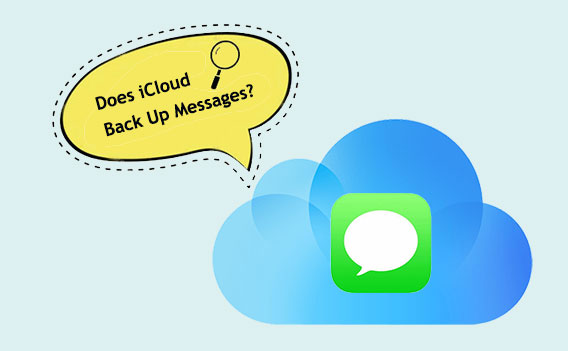
iCloud mesajları yedekleyebilir mi? Kısa cevap evet, iCloud mesajları yedekler, ancak birkaç hususa dikkat etmek gerekir. Apple'ın iCloud Yedeklemesi, iMessage, SMS (Kısa Mesaj Servisi) ve MMS (Multimedya Mesaj Servisi) mesajlarını içerir. Bu mesajlar, önemli bilgiler, konuşmalar veya anılar içerebileceğinden birçok kullanıcı için hayati önem taşır.
Ancak, iCloud Yedekleme'nin mesajları içerebileceğini, ancak bunları sonsuza kadar saklamayabileceğini unutmamak önemlidir. iCloud depolama alanı sınırlıdır ve Apple kullanıcılara sınırlı miktarda ücretsiz alan sağlar. iCloud depolama alanınız doluysa , alan temizlenene veya ek depolama alanı satın alınana kadar cihazınız yeni mesajları yedeklemeyi durdurabilir.
iCloud SMS mesajlarını yedekler mi? Sanırım cevabı biliyorsunuz. Peki, iCloud ile mesajları nasıl yedekleyebilirsiniz? Aşağıdaki adımları izleyin.
iCloud'daki Mesajlar etkinleştirildiğinde, tüm mesajlarınız otomatik olarak bulut sunucusuna yüklenir. Ancak, bu mesajları doğrudan iPhone'unuzda önizleyemeyeceğinizi veya seçemeyeceğinizi unutmayın. Bu özelliği etkinleştirmek için şu adımları izleyin:
Adım 1. iPhone'unuzda "Ayarlar"ı açın.
Adım 2. Ekranın üst kısmındaki "Apple Kimliğinize" dokunun.
Adım 3. "iCloud"u seçin.
Adım 4. "Mesajlar" düğmesini açın.

iCloud'da Mesajlar'ı etkinleştirmek, aynı Apple Kimliğini kullanan tüm cihazlarda tüm mesaj geçmişinizi senkronize eder. Bir mesajı bir cihazdan silmenin, o Apple Kimliğine bağlı tüm cihazlardan da silinmesine yol açacağını unutmayın. Ayrıca, mesajlarınıza iCloud üzerinden çevrimiçi olarak erişmenin mümkün olmadığını, yalnızca Mesajlar uygulamasında görüntüleyebileceğinizi unutmayın.
Adım 1. iPhone'unuzda "Ayarlar"ı açın.
Adım 2. Apple Kimliğinize dokunun.
Adım 3. "iCloud"a tıklayın.
Adım 4. "iCloud kullanan uygulamalar" listesinde "iCloud Yedekleme"yi bulun ve açın.
Adım 5. Cihazınızın yedekleme işlemini başlatmak için "Şimdi Yedekle" seçeneğine tıklayın.

1: Mac iCloud Mesajlarını Nasıl Görüntüleyebilirsiniz?
iPhone mesajlarınızı Mac okumak istiyorsanız, aynı Apple Kimliğini kullanmanız ve iCloud'daki Mesajlar özelliğinin açık olduğundan emin olmanız yeterlidir. Kurulum tamamlandıktan sonra, Apple'ın iOS 15 ve macOS Monterey veya sonraki sürümlerindeki sistemi sayesinde mesajlarınız cihazlar arasında senkronize kalacaktır.

2: iPhone, iPad veya iPod touch'ta iCloud'da Saklanan Mesajlar Nasıl Görüntülenir?
Apple, iCloud mesajlarını dosyalar gibi doğrudan taranamayan güvenli bir biçimde saklar; ancak iCloud senkronizasyonu etkinleştirildiğinde mesajlarınız tüm Apple aygıtlarında güncel kalır.
Başka bir iPhone, iPad veya iPod touch'ta iCloud mesajlarınıza nasıl erişebileceğiniz aşağıda açıklanmıştır:
Metin mesajları iCloud'da yedeklenebilir mi? Cevap evet ve metin mesajlarının iCloud'a nasıl yedekleneceğini de öğrendik. Ancak, daha önce de belirtildiği gibi, iCloud depolama alanınız doluysa, cihazınız yeni bilgileri yedeklemeyi durdurabilir. iCloud dışında metin mesajlarını yedeklemenin başka yöntemleri var mı? Bu bölümde, bu sorunu çözmenize yardımcı olacak iCloud'a alternatif iki yöntem tanıtılacaktır.
Coolmuster iOS Assistant , iPhone verilerinizi kolayca yönetmenize ve yedeklemenize yardımcı olmak için tasarlanmış güçlü bir masaüstü aracıdır. Metin mesajlarını kaydetme söz konusu olduğunda, bu yazılım, konuşmalarınızı ileride erişmek veya kayıt tutmak üzere bilgisayarınıza aktarmanın ve yedeklemenin güvenli, verimli ve esnek bir yolunu sunar. İster yer açmak ister önemli sohbetleri dosya olarak saklamak isteyin, Coolmuster bu süreci kolaylaştırır.
Coolmuster iOS Assistant'ın Temel Özellikleri:
Doğru sürümü bilgisayarınıza indirin.
iOS Assistant'ı kullanarak mesajlarınızı bilgisayarınıza yedeklemek için adım adım kılavuz:
01 Yazılımın doğru sürümünü indirdikten sonra açın ve cihazınızı bir USB kablosuyla bilgisayara bağlayın. Bilgisayarınızda bir açılır pencere belirecektir. Cihazınızda "Güven" seçeneğine tıklayın ve ardından devam etmek için "Devam"a tıklayın.

02 Aşağıdaki ekran görüntüsü, uygulama cihazınızı algıladıktan sonraki ana arayüzü göstermektedir. Ana arayüzde kolay erişim için çeşitli klasörler yer almaktadır. "Mesajlar" klasörüne gidin ve daha ayrıntılı dosya bilgilerini önizleyin.

03 Önizleme sırasında, bilgisayarınıza aktarmak istediğiniz mesajları seçin. "Dışa Aktar" seçeneğine tıklayın, doğru dosya çıktı biçimini seçin ve işlemi başlatın.

Video Eğitimi:
Mesajları yedeklemenin bir diğer yöntemi de iTunes'dur . Bu yöntem, mesajları bilgisayarınıza kopyalamayı içerir. Bu yaklaşımın en iyi yanı, yalnızca gerektiğinde yedekleme yapmanız ve bilgisayarınızın depolama kapasitesi muhtemelen boş iCloud depolama alanından çok daha büyük olduğundan, artık ek depolama alanı konusunda endişelenmenize gerek kalmamasıdır. Aşağıdaki adımları izleyin:
Adım 1. iPhone'unuzu bir USB kablosu kullanarak bilgisayarınıza bağlayın. Ardından iTunes'u açın.
Adım 2. iTunes penceresinin sol üst köşesinde cihaz simgenizi bulun ve seçin.
Adım 3. Cihaz özeti sayfasına erişmek için sol kenar çubuğundaki "Özet" sekmesine tıklayın.
Adım 4. Yedekleme işlemini başlatmak için "Yedeklemeler" bölümünün altında "Şimdi Yedekle"ye tıklayın.

Önemli kısa mesajları yanlışlıkla kaybetmek gerçekten üzücü olabilir, ancak neyse ki iCloud, onları geri almanız için sağlam bir yol sunuyor. Bu kılavuz, iCloud yedeklemenizi kullanarak silinen mesajları kurtarmanın basit bir yolunu gösteriyor. Konuşmalarınızı geri getirmek ve değerli anılarınızı sonsuza dek kaybetmemek için şu kolay adımları izleyin.
Adım 1: iPhone'unuzda Ayarlar uygulamasını açın, ardından Genel > iPhone'u Aktar veya Sıfırla'ya gidin. Cihazınızı sıfırlamak için "Tüm İçeriği ve Ayarları Sil"e dokunun.

2. Adım: Cihaz yeniden başlatıldıktan sonra kurulum işlemine başlayın. "Uygulamalarınızı ve Verilerinizi Aktarın" yazan ekrana ulaştığınızda, iCloud Yedeklemesinden geri yükleme seçeneğini belirleyin.

3. Adım: Mesajlarınız silinmeden önce oluşturulmuş bir yedekleme seçin. Yedeklemeyi geri yüklemenin, iPhone'unuzdaki mevcut tüm verilerin üzerine, söz konusu yedeklemedeki verilerin yazılacağını unutmayın.
4. Adım: Seçiminizi onaylayın ve işlemin tamamlanmasını bekleyin. İşlem tamamlandığında, silinen kısa mesajlarınız cihazınızda yeniden görünecektir.
iOS veri kurtarma alanında, iPhone Veri Kurtarma , iCloud yedeklerinden silinen kısa mesajları kurtarmak için akıllı ve etkili bir yol sunar. Tüm yedeklemeyi geri yüklemek yerine, bu araç yalnızca ihtiyacınız olan mesajları seçip kurtarmanıza olanak tanır. Basit tasarımı ve güçlü özellikleriyle, yeni başlayanlar bile kolayca kullanabilir. Bu kılavuz, yazılımı kullanarak iCloud yedeklemenizden belirli mesajları sorunsuz bir şekilde nasıl kurtaracağınızı adım adım açıklayacaktır.
iPhone Veri Kurtarmanın Temel Özellikleri:
iPhone Veri Kurtarma'yı kullanarak iCloud'dan Mesajları Seçmeli Olarak Nasıl Kurtarabilirsiniz:
01 İlk olarak iPhone Veri Kurtarma'yı indirip yükleyin. Yüklendikten sonra programı başlatın ve ana ekrandan "iCloud'dan Kurtar" seçeneğini seçin.
Ardından, Apple Kimliğiniz ve parolanızla iCloud hesabınıza giriş yapın. Endişelenmeyin, giriş bilgileriniz korunuyor ve gizliliğiniz garanti altında.

02 Giriş yaptıktan sonra "iCloud Yedekleme" seçeneğini seçin ve hesabınızla ilişkili iCloud yedeklemesini taramak için "Başlat"a tıklayın.

03 Yazılım, tüm iCloud yedekleme dosyalarını gösterecektir. İhtiyacınız olanı seçin ve "İndir"e tıklayın.

04 "Mesajlar" klasörünü işaretleyin, yazılım iCloud yedeklemenizi taramaya başlayacaktır. Tarama tamamlandığında, bulunan tüm verilere göz atabilir ve kurtarmak istediğiniz mesajları veya konuşmaları seçebilirsiniz. "Kurtar"a tıklayın ve kurtarılan mesajları kaydetmek için bilgisayarınızda bir konum seçin.

S1. iCloud Metin Mesajlarını Otomatik Olarak Yedekler mi?
Evet, iOS cihazınızda iCloud yedeklemesini ayarladıysanız, kısa mesajlar otomatik olarak yedeklemeye dahil edilir. iCloud, cihazınız Wi-Fi'ye bağlıyken, şarj olurken ve ekran kilitliyken cihazınızı düzenli aralıklarla yedekler. Bu, kısa mesajlarınızın sürekli olarak güvende olmasını sağlar.
S2. iCloud Metin Mesajlarını Süresiz Olarak Saklar mı?
iCloud güvenilir bir yedekleme mekanizması sunsa da, depolanan yedeklemelerin bir sınırı olduğunu unutmamak önemlidir. iCloud 5 GB ücretsiz depolama alanı sunar ve yedeklemeniz bu sınırı aşarsa, depolama alanınızı yönetmeniz veya ek iCloud depolama planlarını tercih etmeniz gerekebilir. ( Bir yedekleme için ne kadar iCloud depolama alanına ihtiyaç vardır ?)
iCloud mesajları yedekler mi? Cevap zaten oldukça açık. Peki, kısa mesajlar iCloud'da kalıcı olarak saklanır mı? Depolama alanına bağlıdır. Yeterli alan yoksa mesajlarınız sonsuza kadar saklanamaz. Bu nedenle, depolama kapasitesi kısıtlamalarını ortadan kaldıran iki farklı mesaj yedekleme yöntemini ele aldık. Coolmuster iOS Assistant en iyisidir. Bu profesyonel program, iPhone verilerinizi tek tıklamayla yönetmenize, bilgisayarınıza aktarmanıza ve yedeklemenize olanak tanır. İndirip deneyebilirsiniz; beğeneceğinizi düşünüyoruz.
İlgili Makaleler:
iPhone'daki Metin Mesajlarını Gmail'e 5 Yolla Kolayca Yedekleyin
iCloud'daki Metin Mesajlarını iPhone ve Bilgisayarınızdan Nasıl Görüntüleyebilirsiniz?
iPhone'dan Metin Mesajlarını Kolayca Nasıl İndirirsiniz? [6 Popüler Yöntem]
iCloud Yedeklemesini Daha Hızlı Hale Getirme (7 Neden ve 1 Alternatif)





